الإعلانات
نظام التشغيل Windows هو بنية معقدة تستضيف الكثير من العمليات. عند إضافة وإزالة الأجهزة والبرامج ، يمكن أن تحدث مشاكل أو تعارضات ، وفي بعض الحالات قد يصبح الأمر مملاً للغاية لتحديد المصدر. ومع ذلك ، يوفر Windows أداة أساسية تبسط البحث عن الجاني.
Windows Safe Mode هو خيار تمهيد لبدء تشغيل الكمبيوتر في حالة محدودة. يتم تحميل الملفات وبرامج التشغيل الأساسية الضرورية تمامًا لتشغيل نظام التشغيل فقط. تعد برامج تشغيل الرسومات من بين برامج التشغيل التي لا يمكن الاستغناء عنها ولا يتم تحميلها ، وبالتالي يبدو الوضع الآمن قاتمًا إلى حد ما. بشكل عام ، يعد الوضع الآمن خيار تمهيد يُستخدم لاستكشاف المشكلات وإصلاحها في Windows.
تشرح هذه المقالة كيفية البدء في الوضع الآمن مع Windows ولماذا تريد ذلك. لاحظ أنك ستحتاج إلى حساب مسؤول لتسجيل الدخول إلى الوضع الآمن.
كيفية بدء تشغيل Windows في الوضع الآمن
مفتاح F8 [Windows 95 عبر Windows 7]
الطريقة القياسية لبدء تشغيل Windows في الوضع الآمن هي الضغط على المفتاح F8 أثناء تمهيد Windows.
- أعد تشغيل الكمبيوتر أو قم بتشغيله.
- عندما يبدأ الكمبيوتر في سرد الأجهزة المثبتة ، ابدأ في علامة التبويب بشكل متكرر (وبلطف) مفتاح F8.
- إذا فاتتك النقطة الزمنية الصحيحة ، فابدأ من جديد.
- ستعرف أنه يعمل عندما تتم إعادة توجيهك إليه خيارات التمهيد المتقدمة.
- استخدم ال مفاتيح السهم على لوحة المفاتيح لتحديد الوضع الآمن من الخيارات.
- صحافة أدخل على لوحة المفاتيح للتشغيل في الوضع الآمن.
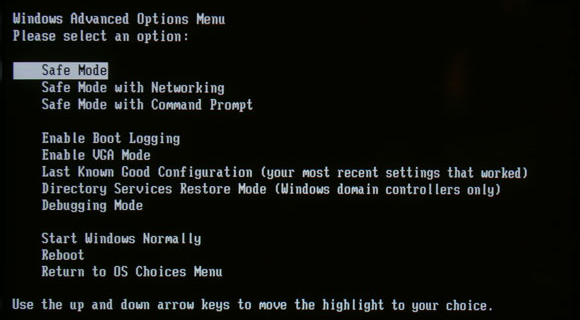
الأداة المساعدة لتكوين النظام [Windows 98 عبر Windows 7]
إذا كنت تفوت اللحظة المناسبة لضغط المفتاح F8 ، فيمكنك استخدام الأداة المساعدة لتكوين النظام لبدء التمهيد في الوضع الآمن قبل إعادة تشغيل الكمبيوتر.
- انتقل إلى> بداية.
- في Windows 98 حتى XP ، افتح> تشغيل الحوار. في نظامي التشغيل Windows Vista و 7 ، اكتب في حقل البحث.
- نوع 'مسكونفيغ"في الحقل المعني واضغط على Enter.
- سيتم تشغيل الأداة المساعدة لتكوين النظام. قم بالتبديل إلى> حذاء طويل التبويب.
- ضمن> خيارات التمهيد ، تحقق من> /SAFEBOOT أو> التمهيد الآمن الخيار وحدد> الحد الأدنى أو> شبكة الاتصال.
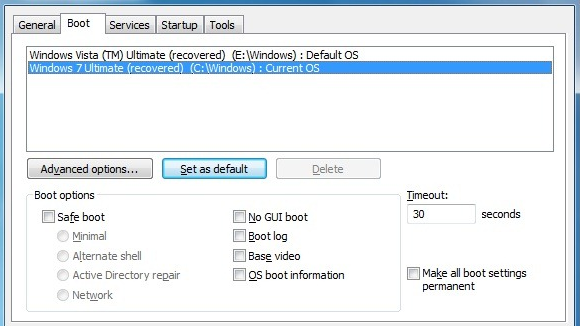
تحذير: لا تستخدم الأداة المساعدة لتكوين النظام إذا كنت تشك في إصابة جهازك ببرامج ضارة! قد تتلف البرامج الضارة مفاتيح التسجيل المطلوبة للتمهيد في الوضع الآمن ، وهذا بدوره قد يتسبب في توقف جهاز الكمبيوتر الخاص بك في دائرة مميتة. قد تؤدي القيمة / SAFEBOOT المضافة إلى boot.ini إلى تشغيل جهاز الكمبيوتر باستمرار في الوضع الآمن ، ولكن نظرًا لمفاتيح التسجيل التالفة ، فلن يتمكن من ذلك ، مما يؤدي إلى إعادة التشغيل في الوضع الآمن وبأي طريقة خارج.
يمكن العثور على برنامج تعليمي شامل للوضع الآمن في Windows على Bleeping الكمبيوتر. يتميز بتعليمات مفصلة ولقطات شاشة لإصدارات Windows المختلفة ، من Windows 95 حتى Windows 7. كما يصف إصلاحًا لـ "دائرة التمهيد المميتة" الموصوفة أعلاه.
متى ولماذا لاستخدام الوضع الآمن
يمكن استخدام الوضع الآمن لمعرفة ما إذا كانت المشاكل ناتجة عن البرامج أو برامج التشغيل المثبتة ، أو ما إذا كانت المكونات الأساسية لنظام التشغيل لديك تالفة.
إذا اختفت المشكلات التي واجهتها سابقًا بمجرد بدء التشغيل في الوضع الآمن ، فمن الآمن أن نفترض أن أحد البرامج أو برنامج التشغيل المثبت على جهاز الكمبيوتر الخاص بك هو سبب المشاكل. لا يزال يمكن أن يكون أي شيء من تعارض برنامج التشغيل أو البرنامج إلى البرامج الضارة. ولكن على الأقل أنت تعلم أنه لا يوجد شيء أساسي معطوب ، على سبيل المثال أجهزة الكمبيوتر.
لا يمكن إزالة معظم البرامج الضارة إلا في الوضع الآمن. السبب هو أن البرنامج المخادع سيحبط كل محاولة تقوم بها لإزالته. ومع ذلك ، في الوضع الآمن ، لا يتم تحميل البرامج الضارة عادة وبالتالي لا يمكن أن تمنعك من التخلص منها.
عندما لا يتم تشغيل Windows بشكل طبيعي على الإطلاق ، فإنك مجبر على استخدام الوضع الآمن. في هذه الحالة ، هو الملاذ الأخير لإصلاح نظام التشغيل الخاص بك.
كيفية استخدام الوضع الآمن
هل تحدث المشكلات أثناء تشغيل Windows؟ ربما يتم تشغيل برنامج أو خدمة عند بدء التشغيل ويسبب مشاكل. التمهيد في الوضع الآمن مع دعم الشبكة أو التنزيل التشغيل التلقائي لنظام التشغيل Windows الأداة المساعدة على جهاز كمبيوتر آخر ، انسخ ملف exe. إلى جهاز الكمبيوتر ، وقم بتشغيله في الوضع الآمن ، وافحص القائمة. تعطيل البرامج المشبوهة. بدلاً من ذلك ، يمكنك استخدام> بداية > يركض > مسكونفيغ وفحص قائمة البرامج في> بدء التبويب.
هل واجهت أعطال و BSOD؟ هل حدثت المشكلات بعد تثبيت برامج تشغيل الأجهزة؟ انتقل إلى> لوحة التحكم > مدير الجهاز وإزالة الأجهزة المثبتة حديثًا.
لم يؤدي عكس التغييرات الأخيرة إلى حل المشكلات؟ حاول استخدام نقطة استعادة النظام ، إذا كانت متوفرة. يقوم تلقائيًا بإعادة النظام إلى حالة وظيفية. يمكنك الوصول إلى أداة استعادة النظام من الوضع الآمن. توضح هذه المقالة على أخبار ونصائح Windows 7 كيفية استخدام Windows 7 System Restore. هذه مقال دعم Microsoft يغطي استعادة نظام Windows XP.
هل تشتبه في وجود برامج ضارة؟ التشاور مع إزالة Malware.com للحصول على قائمة أدوات لإزالة البرامج الضارة. قم بتشغيل هذه الأدوات في الوضع الآمن أو حسب التعليمات.

يمكن العثور على دليل مفيد ومفصل للغاية يشرح الوضع الآمن في Windows XP وكيفية استخدامه لاستكشاف الأخطاء وإصلاحها PCStats.
استنتاج
يعد Windows Safe Mode أداة بسيطة ولكنها فعالة لاستكشاف الأخطاء وإصلاحها تتيح لك الوصول إلى نظام تشغيل تالف بشكل بسيط أو شديد في حالة أساسية للغاية. عند التشغيل في الوضع الآمن ، فإنك تتجنب تعارضات الأجهزة أو البرامج لأنه لم يتم تحميل معظم المكونات. يمكنك أيضًا التحايل على المشكلات التي تسببها البرامج التي زرعت نفسها في التشغيل التلقائي ، على سبيل المثال برامج الإعلانات أو البرامج الضارة.
ومع ذلك ، لديك حق الوصول الكامل إلى لوحة التحكم ، بحيث يمكنك إزالة برامج التشغيل وإلغاء تثبيت البرامج وإيقاف البرامج والخدمات من التشغيل عند بدء التشغيل. يجب أن يكون الوضع الآمن هو محطتك الأولى عندما تواجه فجأة مشكلات نموذجية لنظام التشغيل Windows ، مثل نظام بطيء أو متجمد ، أو أعطال عشوائية ، أو مشكلات تمهيد حادة.
ما معدل نجاحك في استكشاف الأخطاء وإصلاحها وإصلاحها باستخدام الوضع الآمن؟ هل ساعدك على الخروج من الفوضى السيئة؟
حقوق الصورة: إيلين سيرجي
تينا تكتب عن تكنولوجيا المستهلك لأكثر من عقد من الزمان. حاصلة على دكتوراه في العلوم الطبيعية ودبلوم من ألمانيا وماجستير من السويد. ساعدتها خلفيتها التحليلية على التفوق كصحافية تكنولوجية في MakeUseOf ، حيث تدير الآن عمليات البحث عن الكلمات الرئيسية والعمليات.

